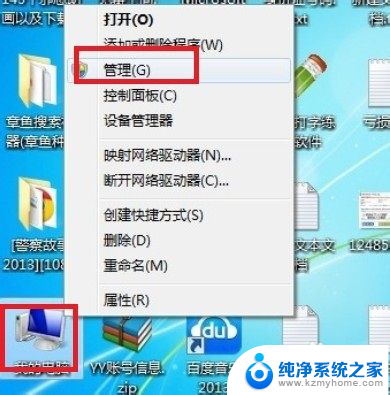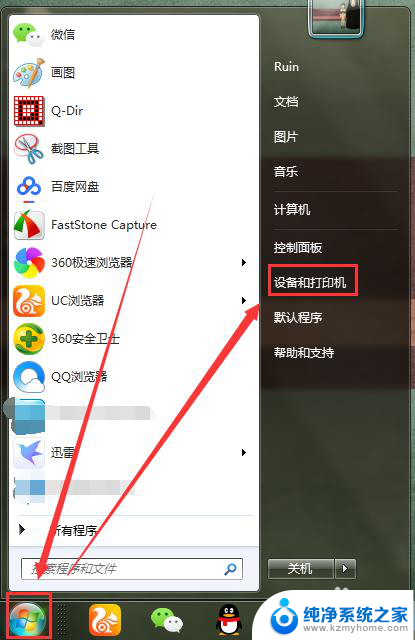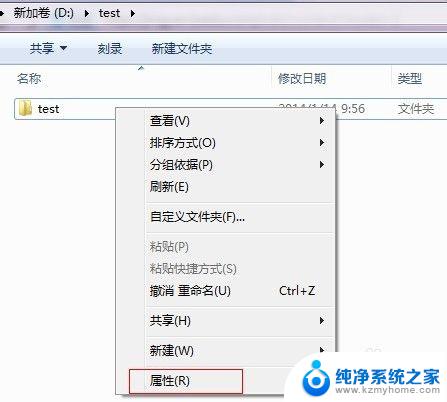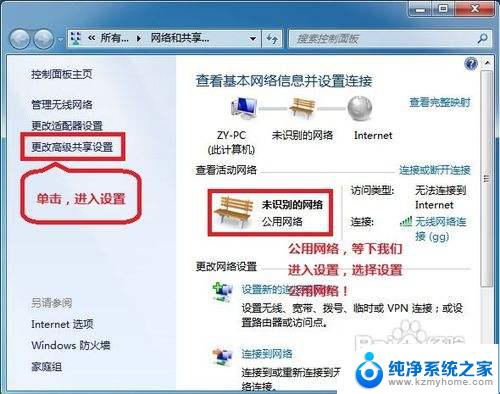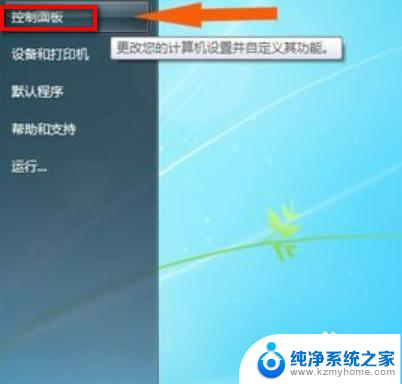win7共享服务策略开启 Win7局域网共享开启教程
更新时间:2023-11-25 14:58:53作者:xiaoliu
win7共享服务策略开启,Win7局域网共享开启教程是一个非常实用的技巧,它可以帮助我们在家庭或办公室网络中实现文件、打印机以及其他资源的共享,通过开启Win7共享服务策略,我们可以轻松地让不同设备之间互相访问和共享信息。无论是在家庭中共享照片和视频,还是在工作场所中共享文档和数据,这个功能都能够提高我们的工作效率和生活便利性。接下来让我们一起来了解如何开启Win7局域网共享,让我们的网络更加智能和便捷吧!
方法如下:
1点击更改高级共享设置,点选启用网络发现。关闭文件和打印机共享,保存修改。 右键要共享的文件夹,进入属性,点击共享,进入高级共享。勾选共享此文件夹,同时修改共享时显示的文件名。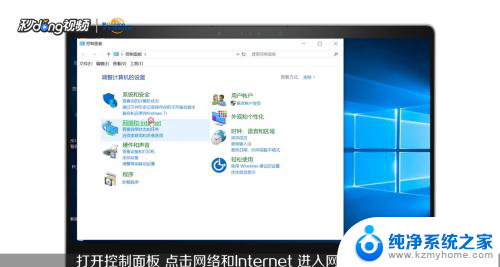 2还可以赋予其他权限,点击权限。点选EVERYONE,在下面的方框中赋予相关权限。 如果想要屏蔽匿名用户进入,更好的管理权限,可以设置为需要登录进入。
2还可以赋予其他权限,点击权限。点选EVERYONE,在下面的方框中赋予相关权限。 如果想要屏蔽匿名用户进入,更好的管理权限,可以设置为需要登录进入。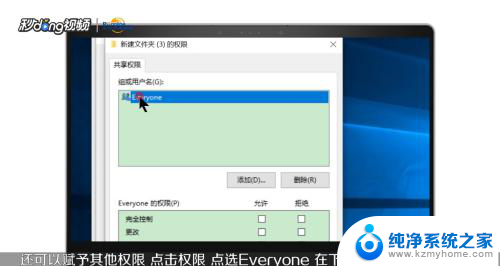 3进入控制面板中的用户账户,点击管理其他用户,创建一个新账户。在这里创建一个登录用的账户,然后回到刚才创建共享的界面。把匿名用户everyone删掉,添加刚才创建的用户并赋予权限。
3进入控制面板中的用户账户,点击管理其他用户,创建一个新账户。在这里创建一个登录用的账户,然后回到刚才创建共享的界面。把匿名用户everyone删掉,添加刚才创建的用户并赋予权限。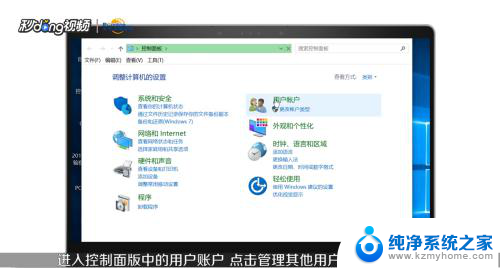 4进入控制面板,点击网络和internet。点击网络和共享中心,打开高级共享设置,启用共享,保存修改。 按下Win+R,弹出运行,输入||你的ip地址,回车即可访问。
4进入控制面板,点击网络和internet。点击网络和共享中心,打开高级共享设置,启用共享,保存修改。 按下Win+R,弹出运行,输入||你的ip地址,回车即可访问。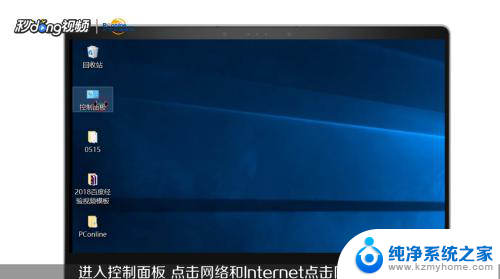 5以上就是本期的介绍,你学会了吗?
5以上就是本期的介绍,你学会了吗?
以上就是win7共享服务策略开启的全部内容,如果你遇到了这个问题,可以尝试按照以上方法解决,希望对大家有所帮助。